X
Nuestro equipo de editores e investigadores capacitados han sido autores de este artículo y lo han validado por su precisión y amplitud.
wikiHow's Content Management Team revisa cuidadosamente el trabajo de nuestro personal editorial para asegurar que cada artículo cumpla con nuestros altos estándares de calidad.
Este artículo ha sido visto 15 282 veces.
Este wikiHow te enseñará cómo crear un atajo a una página de Safari en la pantalla de inicio de un iPhone.
Pasos
-
1Abre Safari. Es la aplicación azul que tiene el ícono de un compás.
-
2Busca una página que quieras guardar. Puedes hacerlo pulsando la barra de búsqueda en la parte superior de la pantalla, escribiendo un término de búsqueda o la dirección de la página web, y finalmente pulsando Ir en el teclado del iPhone.
-
3Pulsa el botón "Compartir". Es el cuadro con una flecha hacia arriba que sale de este y que está en la parte inferior de la pantalla. Hacerlo abrirá un menú en la parte inferior de la pantalla.
-
4Desplázate a la derecha y pulsa Agregar a pantalla de inicio. Puedes hacerlo deslizando el dedo a la izquierda sobre las opciones grises en la parte inferior del menú emergente.
-
5Escribe un nombre que desees para el atajo. Puedes borrar el nombre actual pulsando la "x" pequeña y gris que está en el extremo derecho del campo del nombre en la parte superior de la pantalla.
-
6Pulsa Agregar. Está en la esquina superior derecha de la pantalla. Hacerlo colocará un atajo para la página o el elemento en la pantalla de inicio del iPhone. Para volver a visitar la página, solo pulsa el ícono del atajo.
- El ícono de un enlace guardado se ve como un cubo de aplicación.
- Puedes pulsar, arrastrar o eliminar estos atajos de la misma manera en que lo haces con las aplicaciones normales.
Consejos
- También puedes hacerlo en el iPad y en el iPod Touch.
- Crear atajos de páginas es una buena manera de seguir usando tus páginas favoritas en un teléfono antiguo en el que ya no puedes usar las versiones de las aplicaciones móviles.




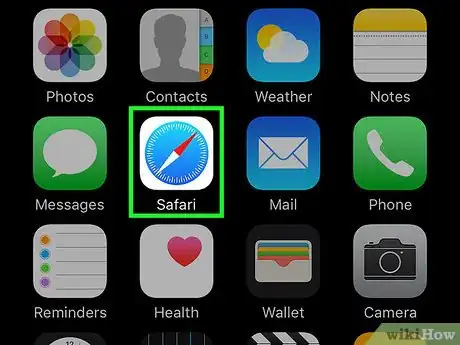
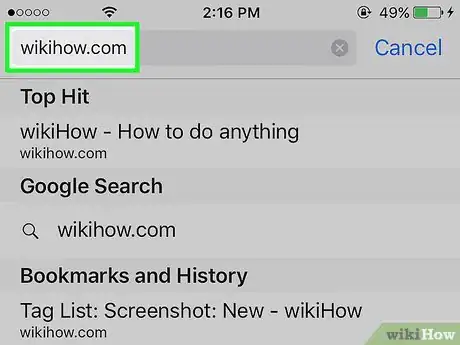
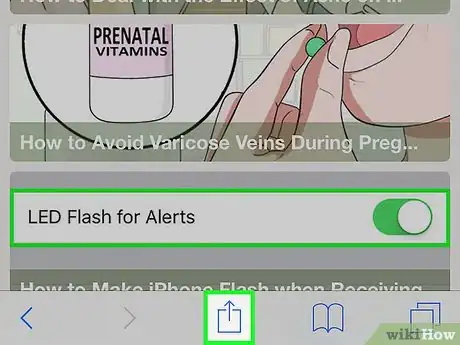
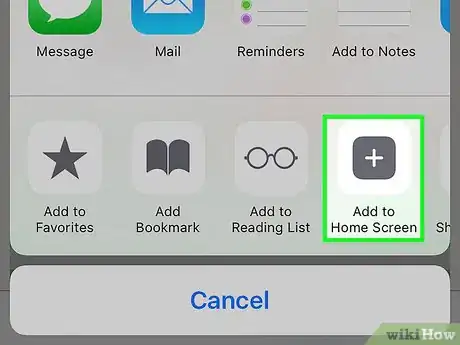
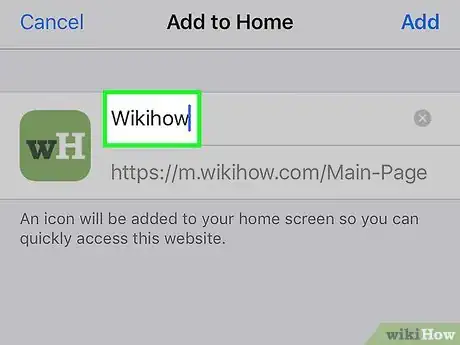
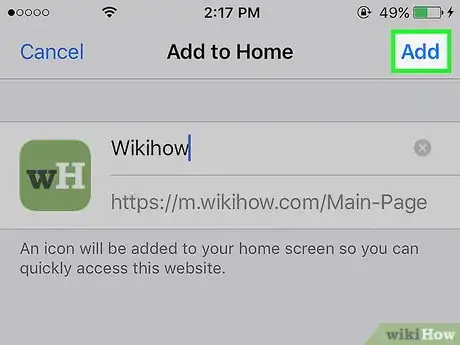



















wikiHow's Content Management Team revisa cuidadosamente el trabajo de nuestro personal editorial para asegurar que cada artículo cumpla con nuestros altos estándares de calidad. Este artículo ha sido visto 15 282 veces.